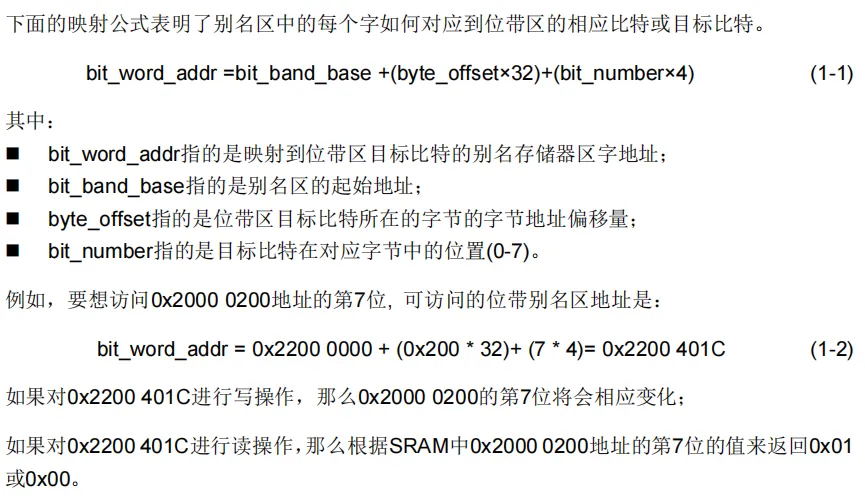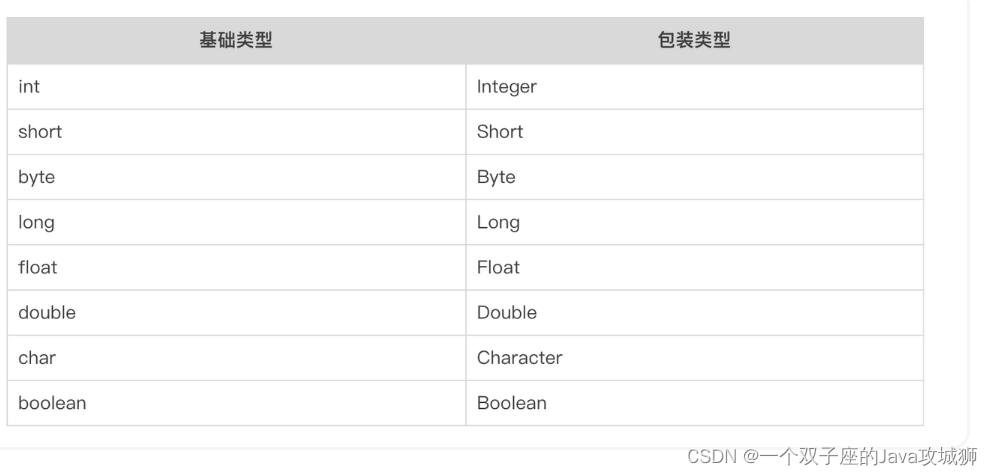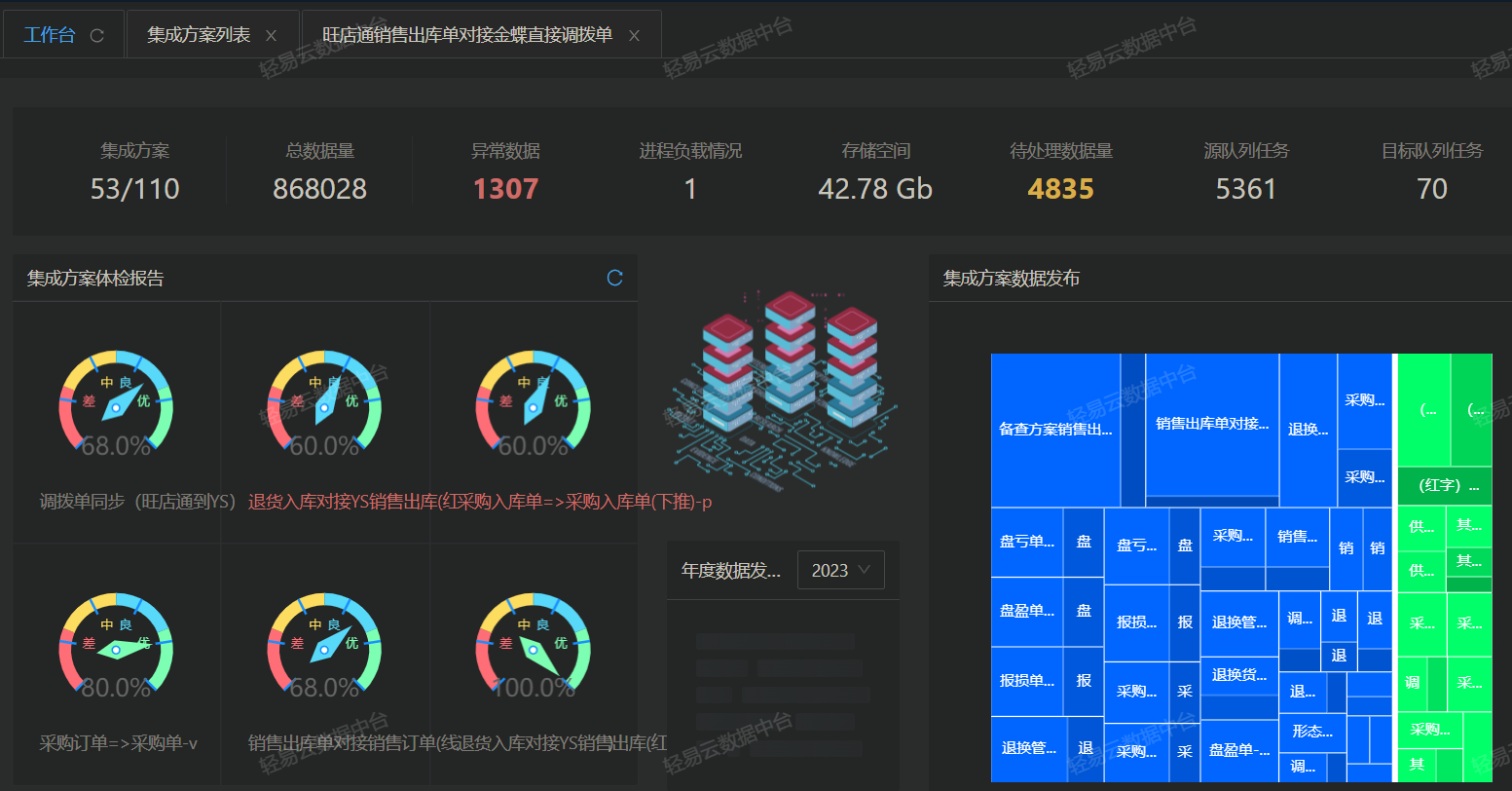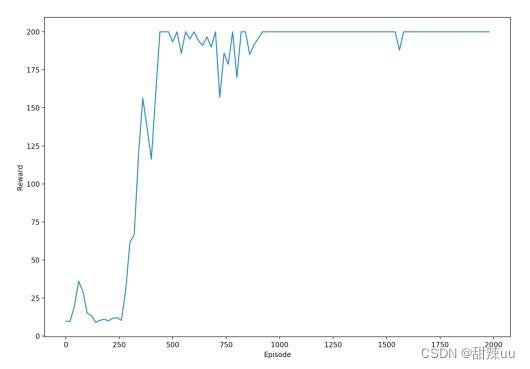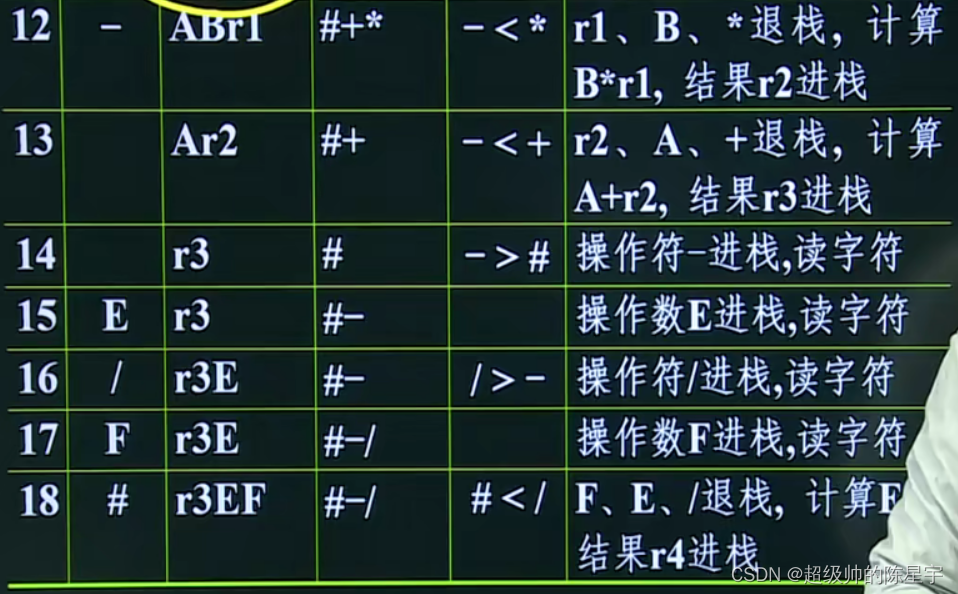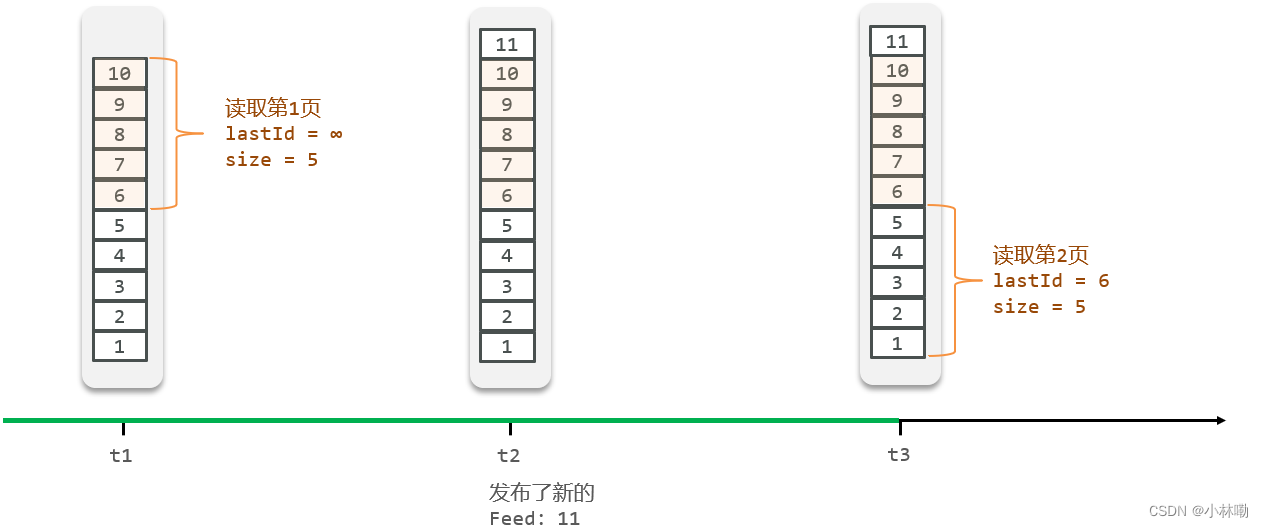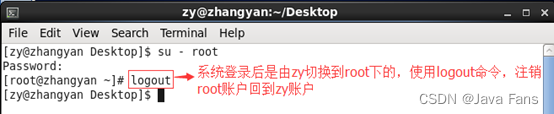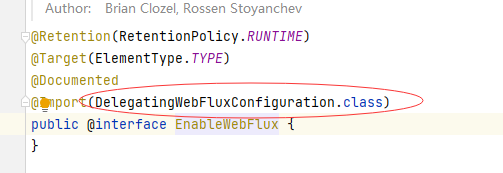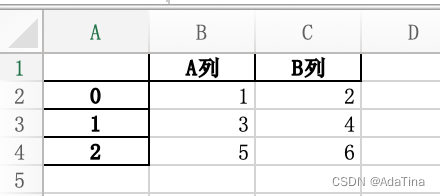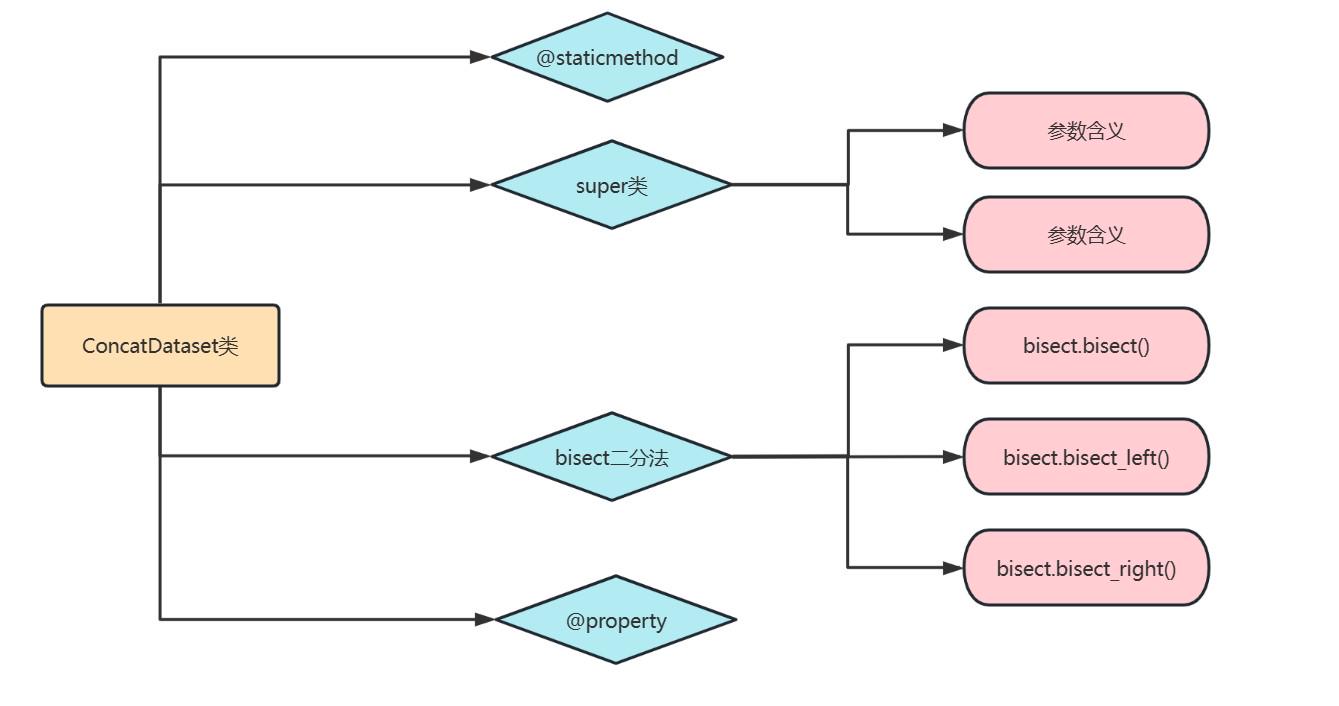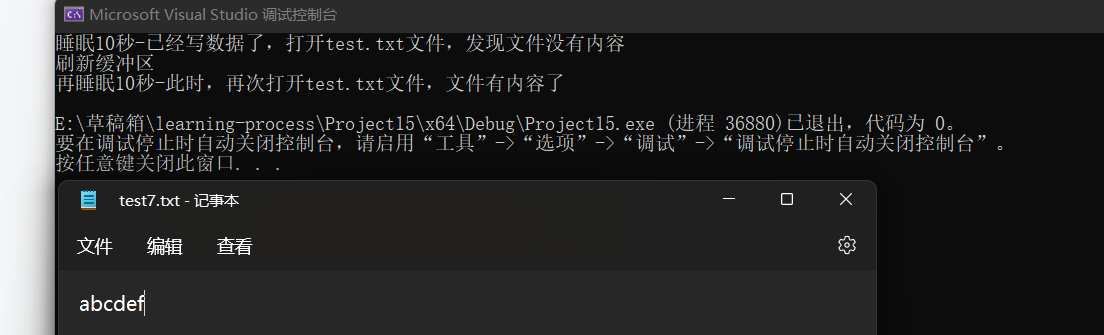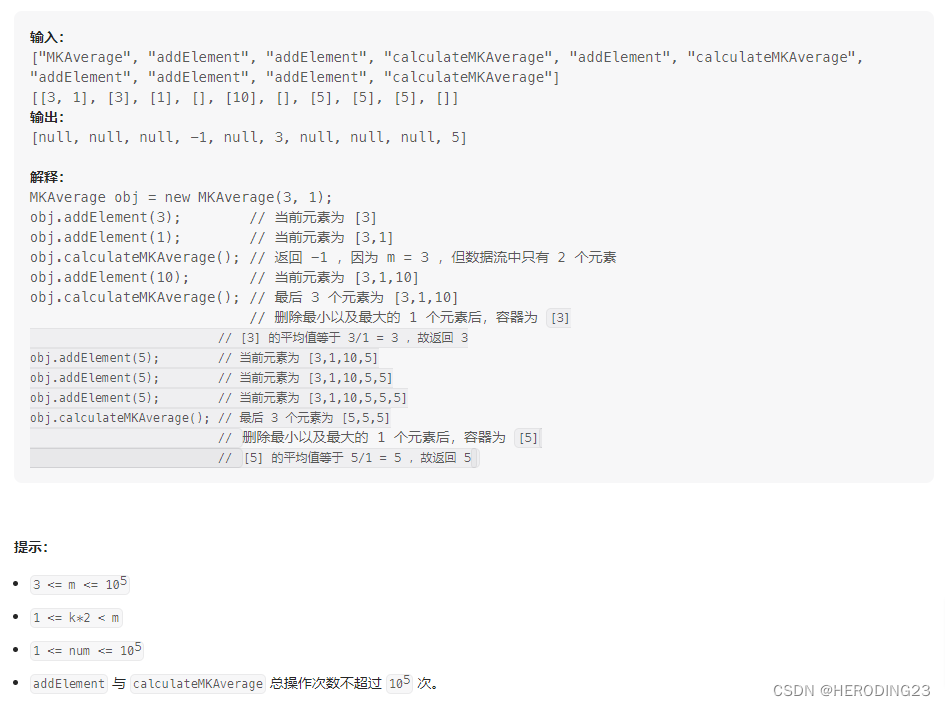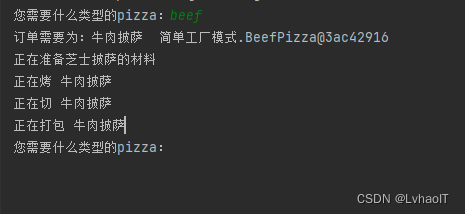1、 PyCharm的下载安装
为什么选择PyCharm?而不用QtCreator,很明显,QtCreator基于C++/QT开发时确实很不错,但是基于Python/QT开发时就显得比较鸡肋了,代码的智能提示,高亮等都没有。。而PyCharm就比较牛逼了,不用多说,首选PyCharm。关于PyCharm的下载,参考我的另一篇博客,Python3的安装与环境搭建 即可。
2. pip
pip是python中自带的安装命令,它可以在线安装pyhton环境所需要的插件。
pip安装插件有两种方式,第一种在Pycharm编辑工具的终端中安装,这种安装方式属性局部用户安装(即局部安装),它只在当前项目中有效。
第二种在CMD终端中安装,它属于全局用户安装(即全局安装),经它安装后的插件可以在任何项目中使用。该方式安装好后会在Python的安装目录中Lib–>site-packages目录中生成所安装的资源;而局部安装不会在该目录生成相关安装资源。
后续我们一律采用终端,即全局安装的形式进行安装PyQt5以及PyQt5-tools。
3. 安装PyQt5
终端执行命令:pip install PyQt5 -i https://pypi.tuna.tsinghua.edu.cn/simple
很快就安装完毕了,如下图所示:

如果安装缓慢,可尝试切换源,下面是一些国内的源:
清华:https://pypi.tuna.tsinghua.edu.cn/simple
阿里云:http://mirrors.aliyun.com/pypi/simple/
中国科技大学: https://pypi.mirrors.ustc.edu.cn/simple/
华中理工大学:http://pypi.hustunique.com/
山东理工大学:http://pypi.sdutlinux.org/
豆瓣:http://pypi.douban.com/simple/
4. 安装PyQt5-tools
安装PyQt5-tools,等待了将近40分钟左右吧,结果来了一个报错,如图所示:
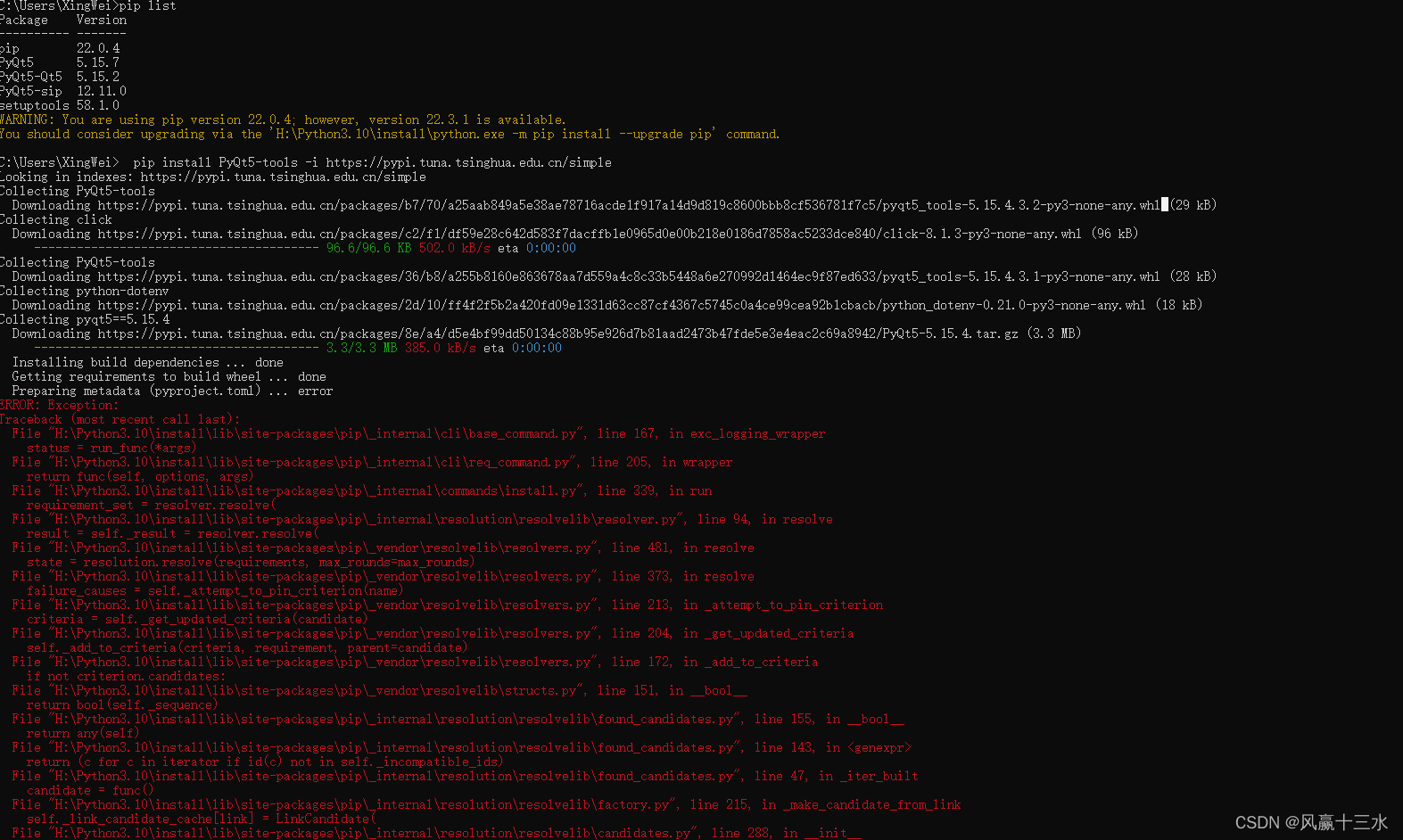
此时我的python版本是 3.10.5版本;
根据报错可以大概知道应该是版本的问题,然后网上得知,python3.10版本下安装PyQt5-tools是没法安装成功的,这也就是安装进度非常缓慢的原因,可以参考博客
好,此时卸载3.10.5版本,果断下载安装3.9.10版本。
终端执行命令:pip install PyQt5-tools -i https://pypi.tuna.tsinghua.edu.cn/simple
接下来,安装PyQt5-toos时,还是之前的执行命令,但是速度非常快,不到1分钟,此时我想打人了。。。安装成功如下图所示:

5. pip list查看安装结果
安装完PyQt5和PyQt-tools后,cmd输入pip list,如下图所示:
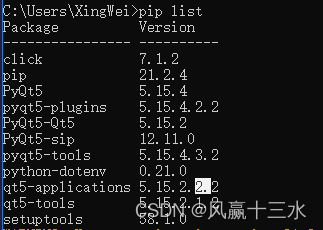
6. 测试PyQt5
接下来我们测试一下PyQt5是否安装成功,
新建工程,并且勾选 Inherit global site-packages,必须勾选,因为我们的PyQt5就是全局安装的(可在此H:\Python3.9\install\Lib\site-packages路径下找到)。不勾选是无法在后续编写代码时引入PyQt5的相关模块的,,如下图所示:
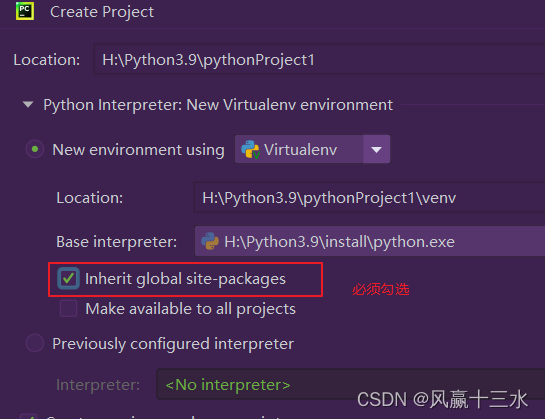
此时我们的项目已经创建成功了,此时我们在Settings可以明显的看到,确实引入了PyQt5相关的包。如果不勾选上述所说的,那么是没有的。如下图所示:
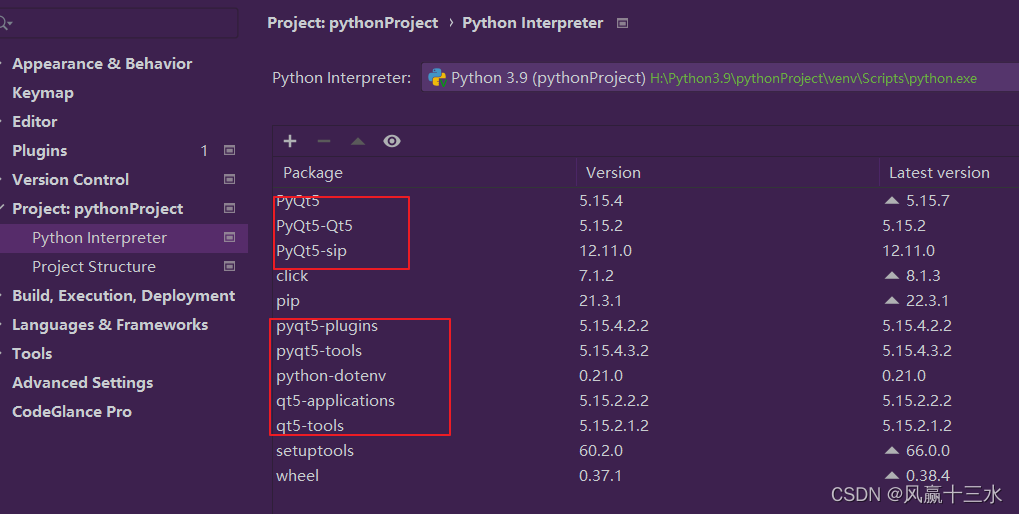
接下来我们在main.py中输入以下代码,
import sys
from PyQt5.QtWidgets import QWidget, QApplication
app = QApplication(sys.argv)
widget = QWidget()
widget.resize(400, 100)
widget.setWindowTitle("Hello, PyQt5!")
widget.show()
sys.exit(app.exec())
运行,结果如图所示,表示PyQt5确实已经安装成功了。。
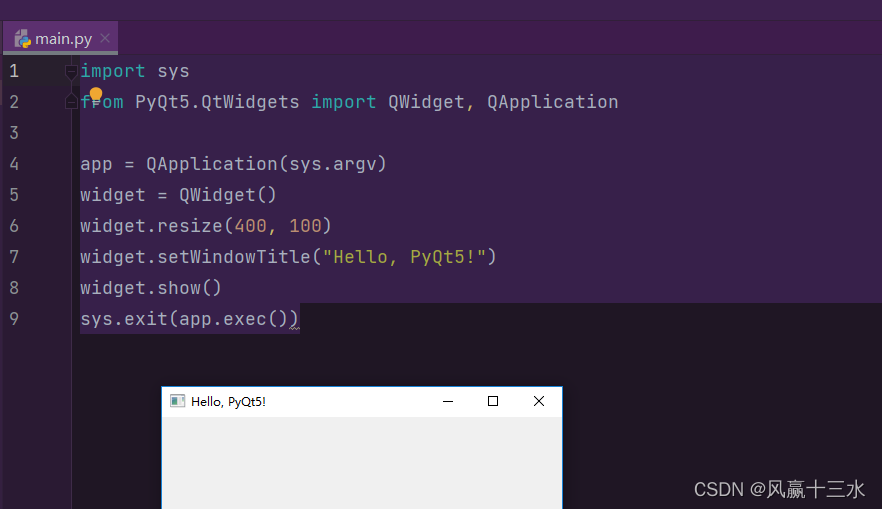
写在最后,下一篇我们将在PyCharm中配置PyQt5-tools,敬请期待。。。